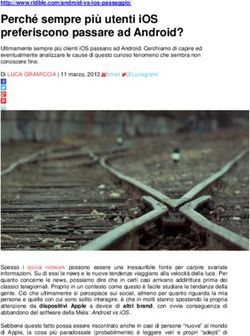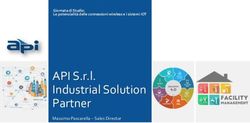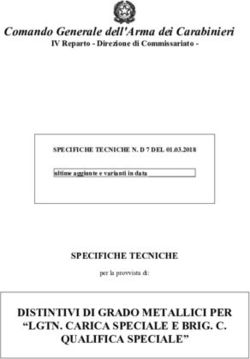Guida rapida Proiettore digitale - BenQ
←
→
Trascrizione del contenuto della pagina
Se il tuo browser non visualizza correttamente la pagina, ti preghiamo di leggere il contenuto della pagina quaggiù
Contenuto della confezione
Cavo di Chiave wireless
Proiettore GS2 Adattatore alimentazione (WDR02U)
Telecomando Dichiarazione Garanzia limitata
(con una batteria Custodia Guida rapida normativa
CR2032)
Quick Start Guide
• La durata della lampada varia in relazione alle condizioni ambientali e all’uso. Le funzioni e le specifiche effettive del prodotto
sono soggette a modifiche senza preavviso.
• Alcuni accessori possono variare da paese a paese.
• La garanzia limitata viene fornita solo in paesi specifici. Rivolgersi al rivenditore per ottenere informazioni dettagliate.
2Panoramica del prodotto
Sensore Pannello di
vuoto controllo
Jack uscita
automatico Porta chiave audio da
wireless 3,5" Porta USB-C™
Messa a fuoco
Coperchio
automatica della
IO
fotocamera
Sensore IR
Obiettivo di anteriore
proiezione
Pulsante
Ripristina
Porta predefiniti Porta
HDMI USB 2.0
1.4a
LED 2
LED 1 LED 3
Pulsante di Sensore luce Altoparlante
accensione ambientale
e sensore IR
posteriore
Pulsanti
direzionali Pulsante OK
Porta
adattatore di
alimentazione
Pulsante Pulsante Menu
Indietro
Pulsante Home
Foro vite
treppiede
3Indicatori LED
LED 1 LED 2 LED 3
Scenario Stato Comporta- Comporta- Schema Comporta- Schema
Schema
mento LED mento LED mento LED
Verde - Verde - Verde -
Carica con Carica della batteria in corso
lampeggiante lampeggiante lampeggiante
adattatore
Carica della batteria completa Verde - fisso Verde - fisso Verde - fisso
Capacità batteria < 5% N/D N/D N/D
Modalità Capacità batteria < 16% Rosso - fisso N/D N/D
Capacità batteria = 16 - 33% Verde - fisso N/D N/D
batteria
Capacità batteria = 33 - 66% Verde - fisso Verde - fisso N/D
Capacità batteria = 66 - 100% Verde - fisso Verde - fisso Verde - fisso
Modalità Pronto per associazione/ Verde - Verde -
N/D
altoparlante Associazione lampeggiante lampeggiante
Bluetooth Associazione eseguita Dipende dallo stato dell'alimentazione
Aggiornamento sistema in Verde - Verde - Verde -
Aggiornamen- corso lampeggiante lampeggiante lampeggiante
to sistema Aggiornamento sistema non Rosso - N/D
N/D
riuscito lampeggiante
Rosso - Verde -
Errore LED N/D
lampeggiante lampeggiante
Rosso - Verde - Verde -
Errore ventola
lampeggiante lampeggiante lampeggiante
Errore temperatura motore Verde -
Errore Rosso - fisso N/D
ottico lampeggiante
Verde - Verde -
Errore temperatura batteria Rosso - fisso
lampeggiante lampeggiante
Verde -
Errore scheda driver Rosso - fisso N/D
lampeggiante
4Accensione/carica del proiettore
3”
4 5 6
4 5 6
4 5 6
4 5 6
• Tenere la batteria carica almeno al 60% (3 barre sull'icona di stato della batteria) per garantire l'esecuzione
dell'aggiornamento OTA.
• Vedere "Indicatori LED" nella pagina 4 per il comportamento di carica dell'indicatore LED.
• Una volta caricato completamente il proiettore, è possibile scollegare l'adattatore.
• Per l'accensione iniziale, tenere premuto il pulsante di accensione per 3 secondi.
• Con il proiettore acceso, premere il pulsante di accensione per accedere alla modalità risparmio energetico.
• Con il proiettore acceso, tenere premuto il pulsante di accensione per 3 secondi per spegnere il proiettore.
• Per l'adattatore CA/CC, la presa deve essere installata accanto all'apparecchiatura e deve essere facile da raggiungere.
6Regolazione della messa a fuoco
4 5 6 4 5 6
4 5 6
Prima di poter iniziare a usare il telecomando, è necessario rimuovere l'adesivo in plastica tra la batteria e il connettore sul
telecomando.
8Telecomando
Alimentazione Cursore messa a fuoco/mouse
Accende e spegne Premere brevemente per avviare
il proiettore (dopo la messa a fuoco automatica;
l'accensione iniziare premere a lungo per abilitare il
dal tastierino) cursore del mouse.
Tasti freccia
Sposta la selezione Pulsante OK
Conferma la selezione
Menu
Apre il menu Impo- Indietro
stazioni del proiettore Torna al menu
precedente
Home
Apre il menu home Tasti volume
di BenQ Launcher Regola il volume del
proiettore
9Collegamento dei dispositivi
Connessione wireless: Tablet Smartphone Altoparlanti AP wireless
Laptop/PC Bluetooth
Smartphone o tablet
Chiave wireless
DWR02U
Dispositivi con USB-C™ DisplayPort
Altoparlanti
Laptop/PC
Dispositivi A/V
10Installazione guidata
4 5 6 4 5 6
4 5 6 4 5 6
4 5 6 4 5 6
11Pagina home di BenQ Launcher
Barra di stato
Pannello di avvio BenQ Mostra ora, wireless e
Visualizza lo stato wireless o quali dispositivi stato della batteria
sono collegati tramite wireless al proiettore
Proiezione wireless da iOS e macOS - Proiezione wireless mediante iOS o Mac OS
Proiezione wireless per Android™ - Proiezione wireless mediante Android™
Proiezione wireless per PC - Proiezione wireless mediante PC
Tenere la batteria carica almeno al 60% (3 barre sull'icona di stato della batteria) per garantire l'esecuzione dell'aggiornamento OTA.
12Menu impostazioni di BenQ Launcher
Menu sorgente
Consente di selezionare la
sorgente ingresso video
Premere s per visualizzare il
menu sorgente, i collegamenti
delle applicazioni o il menu
impostazioni
Collegamenti app Menu impostazioni
Consente di visualizzare i collegamenti Consente di visualizzare i pulsanti per
alle applicazioni installate sul regolare wireless, Bluetooth e altre
proiettore impostazioni
Queste schermate sono solo di riferimento e possono variare in base al prodotto fornito nella propria regione.
13Connessione Internet wireless
premere OK. 4 5 6
Selezionare Rete nel menu Impostazioni e
wireless. 4 5 6
Premere OK per attivare il cursore Rete
4 5 6
Premere per
scegliere l'SSID
e premere OK.
Inserire la password
e premere OK
(se necessario).
14Proiezione wireless - dispositivi iOS
4 5 6 4 5 6
Selezionare Fare riferimento alla
Proiezione wireless schermata Proiezione
per iOS e macOS wireless per iOS
dalla Pagina home e macOS per le
di BenQ Launcher e informazioni sul
premere OK. collegamento wireless
o hotspot. Usando il
dispositivo iOS, eseguire
il collegamento al
proiettore mediante
Airplay.
15Proiezione wireless - dispositivi Android™
4 5 6 4 5 6
Selezionare Fare riferimento alla
Proiezione wireless schermata Proiezione
per Android™ dalla wireless per Android™
Pagina home di BenQ per le informazioni sul
Launcher e premere collegamento wireless
OK. o hotspot. Usando il
dispositivo Android,
eseguire il collegamento
al proiettore mediante
la trasmissione della
schermata.
16Proiezione wireless - PC
4 5 6 4 5 6
Selezionare Fare riferimento alla
Proiezione wireless schermata Proiezione
per PC dalla Pagina wireless per PC per
home di BenQ le informazioni sul
Launcher e premere collegamento wireless
OK. o hotspot. Usando il
PC o laptop, eseguire il
collegamento al proiettore
mediante la trasmissione
della schermata.
17Modalità altoparlante Bluetooth AP wireless
Installare la
chiave wireless in 4 5 6 4 5 6
dotazione nella
porta chiave Selezionare Hotspot nel menu Impostazioni
wireless. e premere OK.
4
di associazione 5 6
Attivare la modalità
Bluetooth sul
dispositivo esterno.
4 5 6
Accendere il
proiettore.
3”
4 5 6
Abilitare la
modalità
altoparlante
Bluetooth.
184 5 6 4 5 6 4 5 6
(Opzionale) Creare un nome Hotspot e Premere OK per attivare il cursore Usando il
premere OK. Hotspot. dispositivo, eseguire
(Opzionale) Creare una password Hotspot e il collegamento al
premere OK. nome Hotspot e
inserire la password
dell'Hotspot.
19BenQ Smart Control (applicazione telecomando)
Installazione dell'applicazione BenQ Smart Control
Selezionare BenQ Smart Control nel
Assicurarsi che lo
4
smartphone sia collegato 5 6 4 5 6
menu Impostazioni della schermata home
a Internet. di BenQ Launcher e premere OK.
4 5 6
Usando lo smartphone, eseguire
la scansione del codice QR sul
proiettore per scaricare e installare
BenQ Smart Control.

20Uso dell'applicazione BenQ Smart Control

4 5 6 4 5 6 4 5 6
Contattare lo smartphone Aprire l'applicazione Selezionare il proiettore dall’elenco dei
alla stessa rete wireless del BenQ Smart Control sullo dispositivi BenQ Smart Control.
proiettore. smartphone.
21
4 5 6
Scegliere uno dei seguenti metodi per usare BenQ Smart Control:
Toccare DPad per usare i pulsanti pre-configurati Toccare Mouse per usare i gesti touch sullo
nell'applicazione per controllare il proiettore. smartphone per controllare il cursore sul proiettore
come un mouse.
22Specifiche tecniche
Sistema di proiezione DLP 3438 Banda1: Ch36, Ch40, Ch44,
Tipo DMD 0,3" SKU A e Ch48
C Banda4: Ch149, Ch153,
Risoluzione nativa 1280 x 720 pixel 5G
Ch157, Ch161, Ch165
Luminosità 500 lm
Banda1: Ch36, Ch40, Ch44,
Contrasto (FOFO) 100.000:1 SKU E
Ch48
Colori visualizzati 1,07 miliardi di colori Bluetooth 4.0
Proporzioni Nativa 16:9 • 1 USB-A (2,0/1,5A/Lettore)
Sorgente di illuminazione LED Osram Q8A • 1 USB-C™ (DisplayPort
20.000 ore (Normale) / 1.2, 5V 1A)*
Durata sorgente luminosa • 1 HDMI 1.4a
30.000 ore (Eco)
Interfaccia • 1 uscita audio da 3,5mm
Portata 1,3 (35" a 1M)
• Porta chiave wireless
Rapporto zoom Fisso (WDR02U)
Correzione trapezio 1D, Verticale ± 40° • 1 pulsante ripristino di
fabbrica
Spostamento proiezione 100% ± 5%
Antenna Sì
Dimensioni proiezione
(Messa a fuoco nitida/ da 30 a 100 pollici • IPX2,
Massimo) • Controllo genitori,
• LumiExpert™,
SoC MStar 648 • Proiezione wireless
Sistema operativo Android 6.0 (per iOS/macOS®, per
RAM 2G LPDDR3 Android™, per PC),
Funzioni • Lettore USB-C™
Flash 8G EMMC
DisplayPort e USB-A,
IEEE 802.11 a/b/g/n/ac, • Inclinazione supporto 15°,
WLAN
2,4G/5G • Messa a fuoco automatica,
SKU A e • Trapezio verticale
2,4G C Ch1-Ch11 automatico,
SKU E • Batteria, 3 ore
23Alimentazione 31 dBA (Normale) /
Livello rumore
CC 100 a 240V, 50/60Hz 28 dBA (Eco)
Frequenza
Alimentazione 1,5A Temperatura operativa da 0°C a 40°C
CC Potenza 19,0V 3420,0mAh, circa • 1 adattatore di
nominale 65,0W alimentazione
Tipo Batteria agli ioni di litio • 1 cavo di alimentazione
(in base alla regione)
Valori • 1 chiave wireless
elettrici 11,1V 6000,0mAh, 66,6W (WDR02U) (rimovibile)
nominali Accessori (standard)
• Telecomando (con una
Durata Durata batteria CR2032)
500 cicli
batteria batteria • Guida rapida
Tempo di • Garanzia (in base alla
3 ore da 0% a 100% regione)
carica
• Custodia
Durata
3 ore in modalità batteria Inglese / Francese / Tedesco /
batteria
Giapponese / Coreano /
Altoparlante interno 2 camere da 2W Lingua di visualizzazione su Portoghese / Cinese
da VGA (640 x 480) a 1080p schermo semplificato / Spagnolo /
Risoluzione supportata
(1920 x 1080) Cinese tradizionale / Arabo /
Frequenza orizzontale da 15 a 102 KHz Hindi / Italiano
Frequenza scansione
da 23 a 85 Hz * Risoluzione massima: 1080P (1920 * 1080 ) 60Hz,Velocità
verticale  massima di trasferimento dei dati: 2,7Gbps.
480i, 480p, 576i, 576p, 720p,
Compatibilità HDTV
1080i, 1080p
NTSC / NTSC4,43 / PAL /
Compatibilità video M-PAL / N-PAL / PAL60 /
SECAM / HDTV
139 (L) x 144 (A) x 139 (P)
Dimensioni
mm
Peso 1,5 Kg
24http://www.BenQ.com > Projectors > GS2 > Downloads / Support > User Manual
Scan the QR code with an appropriate mobile app to access the latest QSG in various languages.
Scannez le code QR avec une appli mobile appropriée pour accéder au dernier Guide de démarrage rapide en plusieurs langues.
Scannen Sie den QR-Code mit einer entsprechenden Mobil-App, um auf die aktuelle Kurzanleitung in verschiedenen Sprachen
zuzugreifen.
Eseguire la scansione del codice QR con un'applicazione mobile adeguata per accedere alla guida rapida più recente in varie lingue.
Escanee el código QR con una aplicación para móviles adecuada para acceder a la Guía de inicio rápido más reciente en distintos
idiomas.
Digitalize o código QR com uma aplicação móvel adequada para aceder ao Guia de Iniciação Rápida mais recente em diferentes
idiomas.
Scan de QR-code met een geschikte mobiele app voor de nieuwste versie van de Snelgids in diverse talen.
Läs av QR-koden med lämplig mobilapp för åtkomst till den senaste snabbstartsguiden på flera språk.
Pro přístup k nejnovější stručné příručce v různých jazycích naskenuj přes příslušnou mobilní aplikaci QR kód.
Zeskanuj kod QR przy użyciu odpowiedniej aplikacji mobilnej, aby uzyskać najnowszą instrukcję szybkiego
uruchomienia w różnych językach.
Отсканируйте этот QR-код с помощью подходящего мобильного приложения для доступа к самой новой версии
Краткого руководства на разных языках.
対応するモバイルアプリで QR コードをスキャンして、最新の QSG にアクセスしてください(多言語対応)。
적절한 모바일 앱을 사용하여 QR 코드를 스캔하고 다양한 언어로 된 최신 QSG 에 액세스합니다.
用适当的移动应用程序扫描二维码可访问不同语言的最新 QSG。
使用適當的行動應用程式掃描 QR 碼,存取不同語言版本的最新 QSG。
Çeşitli dillerdeki en son QSG'ye erişmek için uygun mobil uygulama ile QR kodunu tarayın.
สแกนคิวอาร์โค้ดด้วยแอพพลิเคชันบนอุปกรณ์ที่เคลื่อนที่ เพื่อเข้าถึง QSG ล่าสุดในภาษาต่างๆ
. بلغات مختلفةQSG من خالل تطبيق محمول مناسب للوصول إلى أحدثQR امسح رمز
25La parola Bluetooth® e i logo sono marchi registrati di proprietà di Bluetooth SIG, Inc. e qualsi- asi uso di tali marchi da parte di by BenQ Corporation è concesso in licenza. Android è un marchio di Google LLC. BenQ.com © 2020 BenQ Corporation. Tutti i diritti riservati. Diritti di modifica riservati. 03/30/2020
Puoi anche leggere